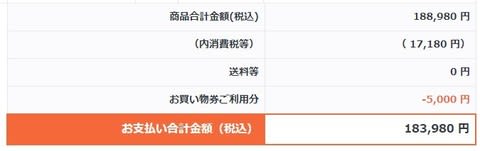ここ数ヶ月、次に買うパソコンをどうするか悩んでいました。
SurfaceかMacBook AirかVAIOか。
VAIOはなかなか実機が見れなくて、見たのが12だったがいけなかった。
12はなんだか不格好。
で、サイトを見たら14が良さげだったので、浮気をせずに今回もVAIOに決めました。
現在のVAIOは息子が亡くなる前日に届いたのでまる4年使ったことになるかな。
買えるときに買っておかないとね。
給付金、ありがとうございました。

今回は佐川さんが届けてくれました。

どんどん梱包がコンパクトになっていく。

本体はかっこいい黒の箱に入ってました。

左が今までの。
ロゴの大きさが小さくなったかな。
サイズはほぼ一緒。
モニタのサイズはおおきくなったのです。

コルタナさんが指導してくれました。
いらない気はするけどね。

新しいVAIOのベゼルは黒。
VJS1421/S1421
Windows 10 Home/S1421
シルバー/S1421
14型ワイド(1920x1080)シルバー/S1421
(日本語配列/指紋センサー搭載/シルバー)/S1421
VJS1421D
Core i5-10210U(1.60GHz)/S1421
メモリー8GB(オンボード)/S1421
第三世代ハイスピードSSD(NVMe対応) 256GB/S1421
LTE搭載/S1421
WANあり/S1421
顔認証非対応フロントカメラ(HD)/S1421
日本語配列バックライトキーボード/S1421
TPMセキュリティーチップなし/S1421
Officeなし/S1421
Acronis True Imageなし/S1421
CyberLink/PowerDirector/PhotoDirector なし/S1421
WirelessGate トライアル版/S1421
Type-C 薄型ACアダプターなし/S1421
Type-C ドッキングステーションなし/S1421
長期保証<3年ワイド>/VJS1421用
分割払手数料1%(24回)対象モデル
VAIO購入特典PCケース1314
付属品/VJ4
取扱説明書(Windows 10版)/S1421
国内仕様/S1421
個人向けモデル/S1421
(梱包資材A)/S1421
(梱包資材B)/S1421
(梱包資材C)/S1421
インテルUHDグラフィックス/S1421
無線LAN IEEE 802.11a/b/g/n/ac準拠/S1421
梱包材(通常カラー)/S1421
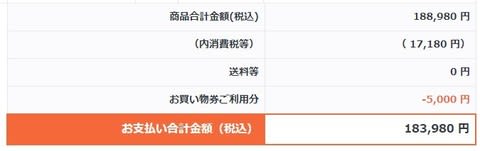
SurfaceかMacBook AirかVAIOか。
VAIOはなかなか実機が見れなくて、見たのが12だったがいけなかった。
12はなんだか不格好。
で、サイトを見たら14が良さげだったので、浮気をせずに今回もVAIOに決めました。
現在のVAIOは息子が亡くなる前日に届いたのでまる4年使ったことになるかな。
買えるときに買っておかないとね。
給付金、ありがとうございました。

今回は佐川さんが届けてくれました。

どんどん梱包がコンパクトになっていく。

本体はかっこいい黒の箱に入ってました。

左が今までの。
ロゴの大きさが小さくなったかな。
サイズはほぼ一緒。
モニタのサイズはおおきくなったのです。

コルタナさんが指導してくれました。
いらない気はするけどね。

新しいVAIOのベゼルは黒。
VJS1421/S1421
Windows 10 Home/S1421
シルバー/S1421
14型ワイド(1920x1080)シルバー/S1421
(日本語配列/指紋センサー搭載/シルバー)/S1421
VJS1421D
Core i5-10210U(1.60GHz)/S1421
メモリー8GB(オンボード)/S1421
第三世代ハイスピードSSD(NVMe対応) 256GB/S1421
LTE搭載/S1421
WANあり/S1421
顔認証非対応フロントカメラ(HD)/S1421
日本語配列バックライトキーボード/S1421
TPMセキュリティーチップなし/S1421
Officeなし/S1421
Acronis True Imageなし/S1421
CyberLink/PowerDirector/PhotoDirector なし/S1421
WirelessGate トライアル版/S1421
Type-C 薄型ACアダプターなし/S1421
Type-C ドッキングステーションなし/S1421
長期保証<3年ワイド>/VJS1421用
分割払手数料1%(24回)対象モデル
VAIO購入特典PCケース1314
付属品/VJ4
取扱説明書(Windows 10版)/S1421
国内仕様/S1421
個人向けモデル/S1421
(梱包資材A)/S1421
(梱包資材B)/S1421
(梱包資材C)/S1421
インテルUHDグラフィックス/S1421
無線LAN IEEE 802.11a/b/g/n/ac準拠/S1421
梱包材(通常カラー)/S1421